一、我们先来配置一下iis:
f
1. 点击【开始】->【控制面板】->点击【程序和功能】进入下一步
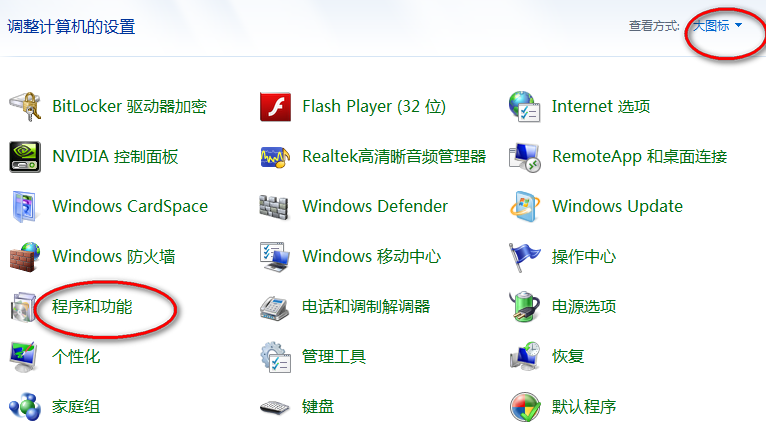
2. 然后,在左侧点击【打开或关闭Windows功能】,然后会跳出来一个框
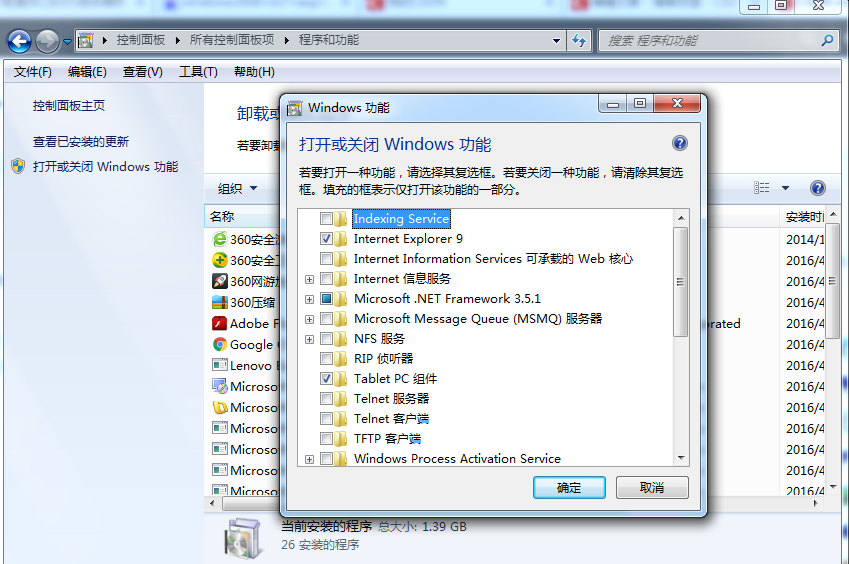
3. 开始选择需要安装的项,看截图
好了,iis配置好了,看下测试截图:
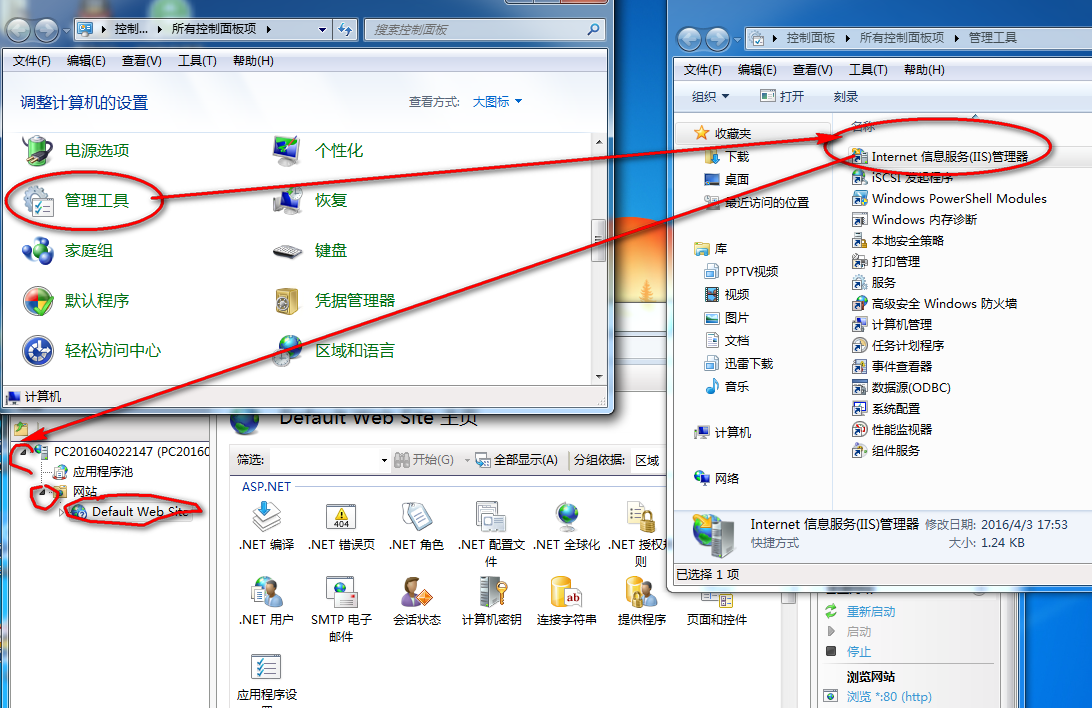
右击这个站点,管理站点->浏览
会打开一个默认的浏览器在地址栏显示localhost
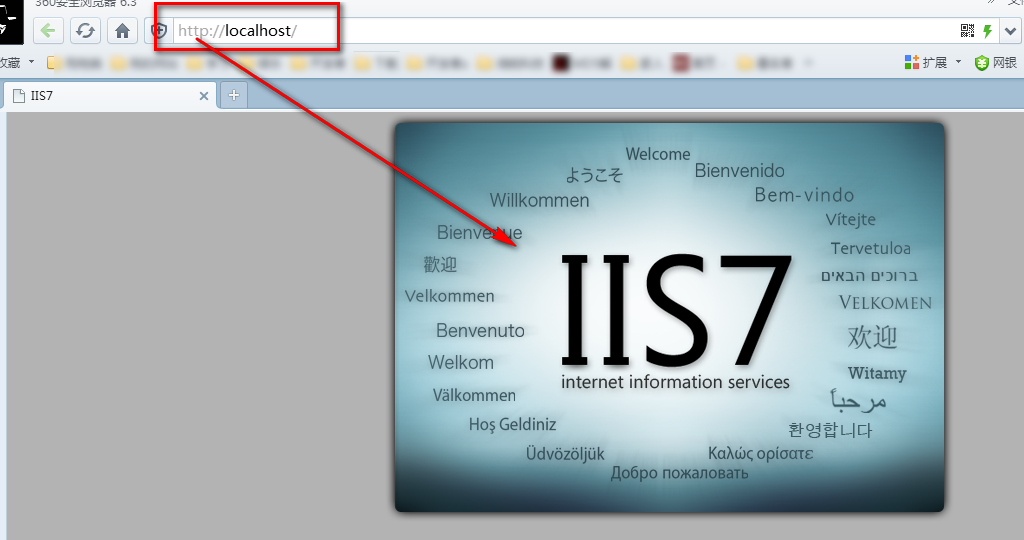
好,IIS7配置结束。
上面的配置,可以支持html,asp,aspx等页面
二、现在开始配置php
- 采用php-5.6.11-Win32-VC11-x64,请下载好。
- 解压到:D:\phpConfig
- 在IIS中如下操作
添加ISAPI筛选器
- 添加脚本映射:
添加应用程序池:
- 更改站点应用程序池,并添加默认文档index.php
- 修改D:/phpConfig/php.ini-list 文件名为php.ini,复制到c:/windows/(win7所在盘符),修改php.ini:使之支持GD,mysql等
- 修改extension_dir目录
好了,配置到这一步,基本没有什么问题了。
不过我还得提供下配置好的php.ini文件,防止你们有人修改有误。
下载地址:https://yunpan.cn/cqBrXqceEimdt 访问密码 b117
可以在你的iis里新建一个网站,新建一个index.php
<?php
phpinfo();
?>然后预览就可以,出现php信息的界面就好了。
其他问题:如果出现任何问题,原因有下:
1.新建的index.php后缀是否为php,因为有的电脑把常用的文件后缀给隐藏了,导致你创建的index.php实质是index.php.txt所以,你要看清楚
2.另外检查你涉及到的目录权限是否能读写。
3.也可以用cmd->cd php安装目录->php -v如果没有报错,说明php.ini配置没有问题了,
三、现在开始配置MySQL数据喽
1.这里我采用的版本是mysql-5.5.39-win32
主要是以为之前研究过大型数据库服务器架构的配置,习惯用这个版本而已大家自由选择。
2.开始:
鉴于是大型服务器架构 ,我干脆也写出来吧,单独写个文章,链接过来
大型服务器架构之MySQL
当然这个大型服务器架构你不必全看完,看到第一部分就可以了。





 本文详细介绍了如何在Windows环境下配置IIS Web服务器、安装PHP并设置MySQL数据库,以便搭建一个完整的本地Web开发环境。包括IIS的基本配置、PHP的安装与设置以及MySQL的部署步骤。
本文详细介绍了如何在Windows环境下配置IIS Web服务器、安装PHP并设置MySQL数据库,以便搭建一个完整的本地Web开发环境。包括IIS的基本配置、PHP的安装与设置以及MySQL的部署步骤。
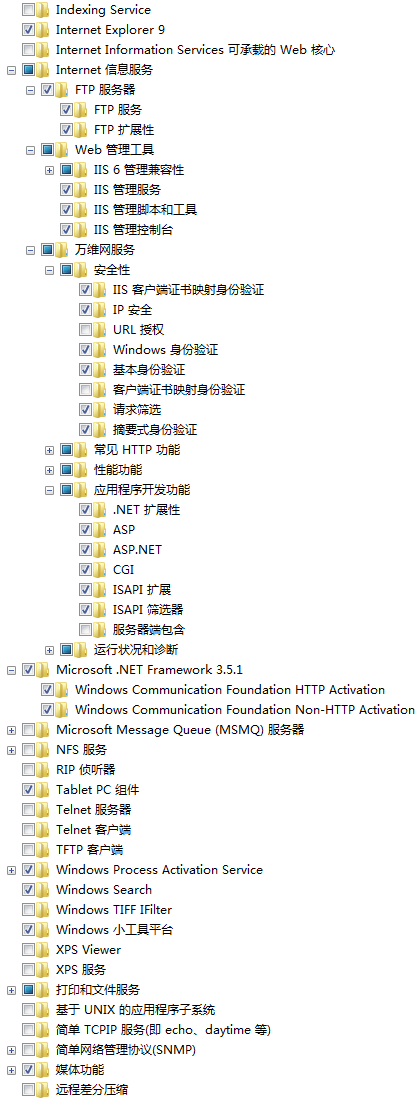
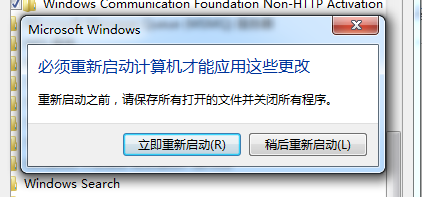
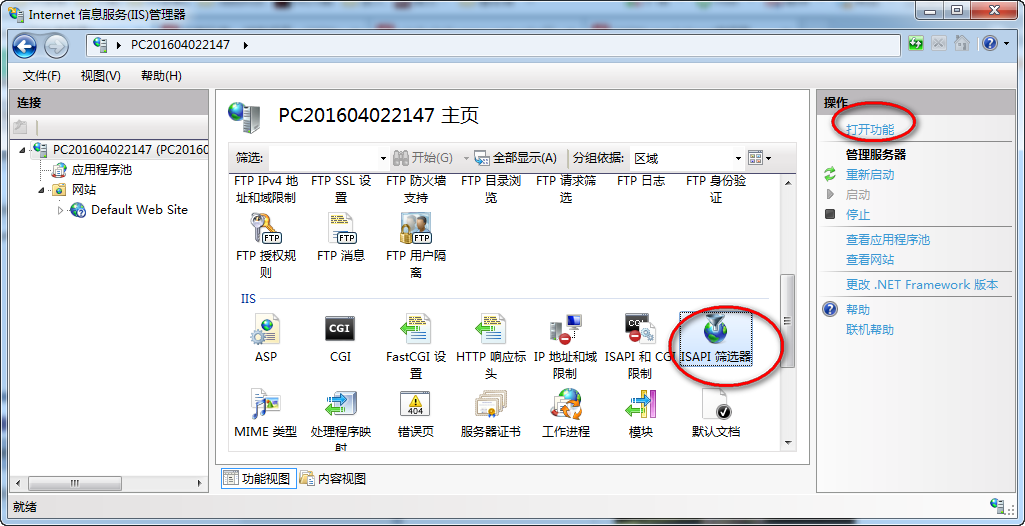
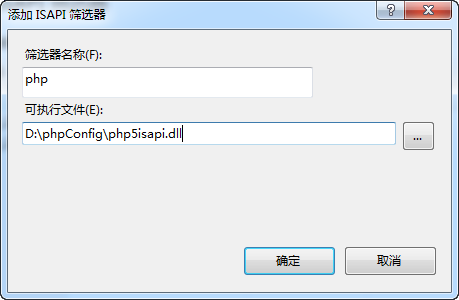
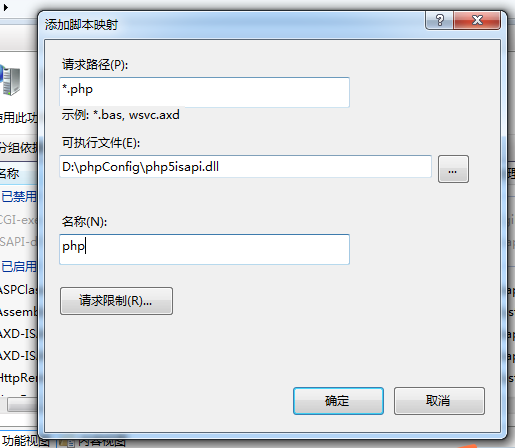
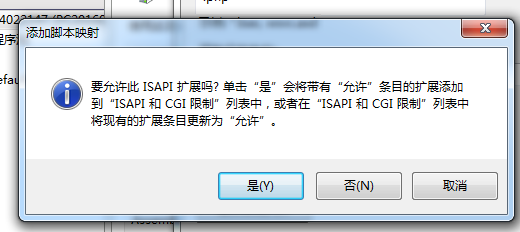
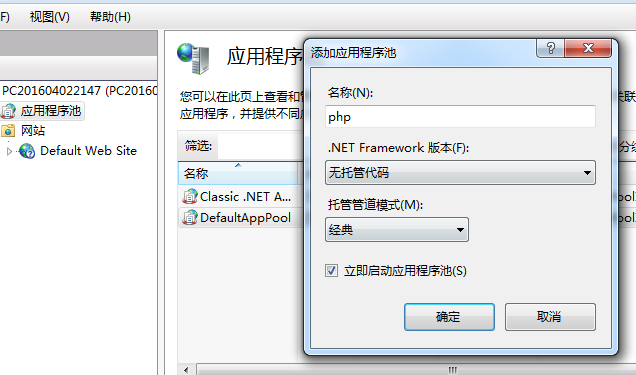
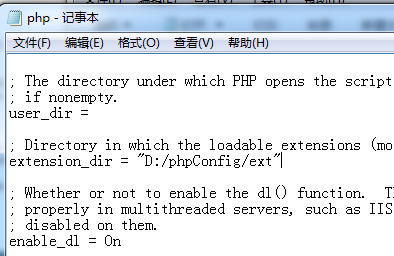
















 1338
1338

 被折叠的 条评论
为什么被折叠?
被折叠的 条评论
为什么被折叠?








